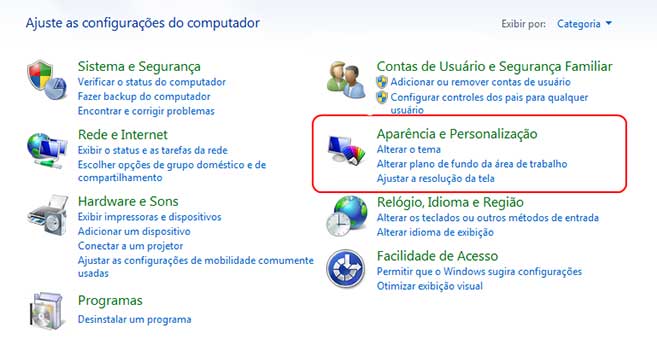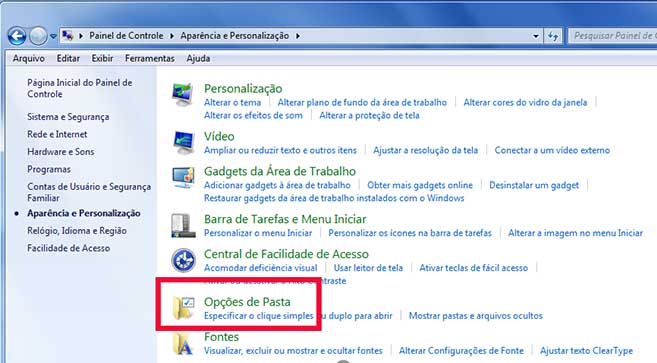Como Visualizar Arquivos Ocultos e Pastas Ocultas no Windows 7
O Windows 7, 8, 10, e Vista ocultam arquivos e pastas importantes do sistema para impedir os usuários de excluir ou modificar arquivos que não deveriam. Neste guia você vai aprender como visualizar arquivos ocultos e tornar visível pastas ocultas no sistema operacional Windows.
Note que cada versão do sistema operacional Windows sofreu pequenas variações de como mostrar os arquivos secretos. Nesta dica nós vamos focar na versão Windows 7 que é a mais complicada quando o assunto é exibir arquivos e pastas ocultas.
Mostrar arquivos ocultos do sistema operacional
Alerta: O Windows possui dois tipos diferentes de arquivos ocultos: itens ocultos normais e arquivos protegidos do sistema operacional. Quando você exibe arquivos e pastas ocultos, como vai aprender nesta dica, o Windows continuará ocultando os arquivos protegidos do sistema operacional.
Siga o passo a passo a seguir com imagens para visualizar arquivos ocultos do Windows no seu computador:
Visualizar Arquivos Ocultos Windows 7
- Clique no botão Iniciar, localizado na barra de ferramentas do Windows, parte inferior esquerda da tela.
- Clique no menu “Painel de Controle”. Uma página semelhante a da foto abaixo irá se abrir.

- Clique no link “Aparência e Personalização” como mostrado na figura do passo anterior:
- Agora, clique em “Opções de Pasta” como mostrado na imagem abaixo.

- Na seção “Pastas e arquivos ocultos”, selecione o botão “Mostrar arquivos ocultos, pastas e drives”.

- Desmarque a caixa de verificação rotulada “Ocultar as extensões dos tipos de arquivo conhecidos”.
- Desmarque a caixa “Ocultar arquivos protegidos do sistema operacional (Não Recomendado)”.
- Pressione o botão aplicar e, em seguida, OK.
Agora você estará em sua área de trabalho e Windows estará configurado para mostrar todos os arquivos ocultos e pastas ocultas. Se você não quiser que o Windows 7 mostre arquivos e pastas ocultos, siga o procedimento inverso executado na tela “Opções de Pasta”.
Reportar erro-
Windows
-
0 Comentarios